Est-il nécessaire de convertir FLAC en WAV sous Windows? Si vous êtes un audiophile ou un passionné de musique, vous connaissez probablement les fichiers FLAC - un format audio sans perte qui offre un son de haute qualité. Cependant, tous les appareils et lecteurs multimédias ne prennent pas en charge les fichiers FLAC. Dans de tels cas, vous devrez peut-être convertir les fichiers FLAC dans un format plus compatible comme WAV. WAV est un format de fichier audio standard largement pris en charge sur différents appareils et plates-formes.
Dans cet article, nous allons vous montrer comment transcoder FLAC en WAV sous Windows, utiliser des outils de conversion efficaces. Que vous soyez un débutant ou un utilisateur expérimenté, notre guide étape par étape rendra le processus facile et sans tracas.
Contenu: Partie 1. Le meilleur convertisseur FLAC en WAV pour Windows 10/11/7/8/XPPartie 2. Comment convertir FLAC en WAV sous Windows FreePartie 3. Que sont FLAC et WAV ?Partie 4. Conclusion
Partie 1. Le meilleur convertisseur FLAC en WAV pour Windows 10/11/7/8/XP
Si vous recherchez un convertisseur FLAC en WAV fiable et efficace pour Windows, Convertisseur vidéo iMyMac est une excellente option. C'est un logiciel puissant et convivial qui vous permet de convertir des fichiers audio et vidéo dans une large gamme de formats, y compris WAV.
iMyMac Video Converter prend non seulement en charge la conversion de fichiers audio et vidéo entre différents formats, mais il offre également diverses options d'édition pour améliorer vos fichiers multimédias. Avec iMyMac Video Converter, vous pouvez découper, recadrer, fusionner, ajouter des filigranes et des sous-titres, ajuster les effets vidéo, etc.
De plus, ce logiciel prend en charge la conversion par lots, ce qui signifie que vous pouvez convertir plusieurs fichiers simultanément, tels que transcoder les fichiers FLAC et WMA en même temps, sans aucune perte de qualité ou de vitesse. iMyMac Video Converter offre également une interface conviviale qui facilite la navigation et l'utilisation, même pour les débutants.
Voici comment vous pouvez utiliser iMyMac Video Converter pour convertir FLAC en WAV sous Windows :
- Téléchargez et installez iMyMac Video Converter sur votre PC Windows.
- Lancement le logiciel et cliquez la "Ajouter un fichier” pour importer le fichier FLAC que vous souhaitez convertir.
- Presse la "Profil» menu déroulant et Sélectionner "WAV” comme format de sortie.
- Cliquez dans le "Explorer” pour choisir le dossier de destination où vous souhaitez enregistrer le fichier converti.
- Cliquez le bouton pour "Exportations” pour démarrer le processus de conversion.
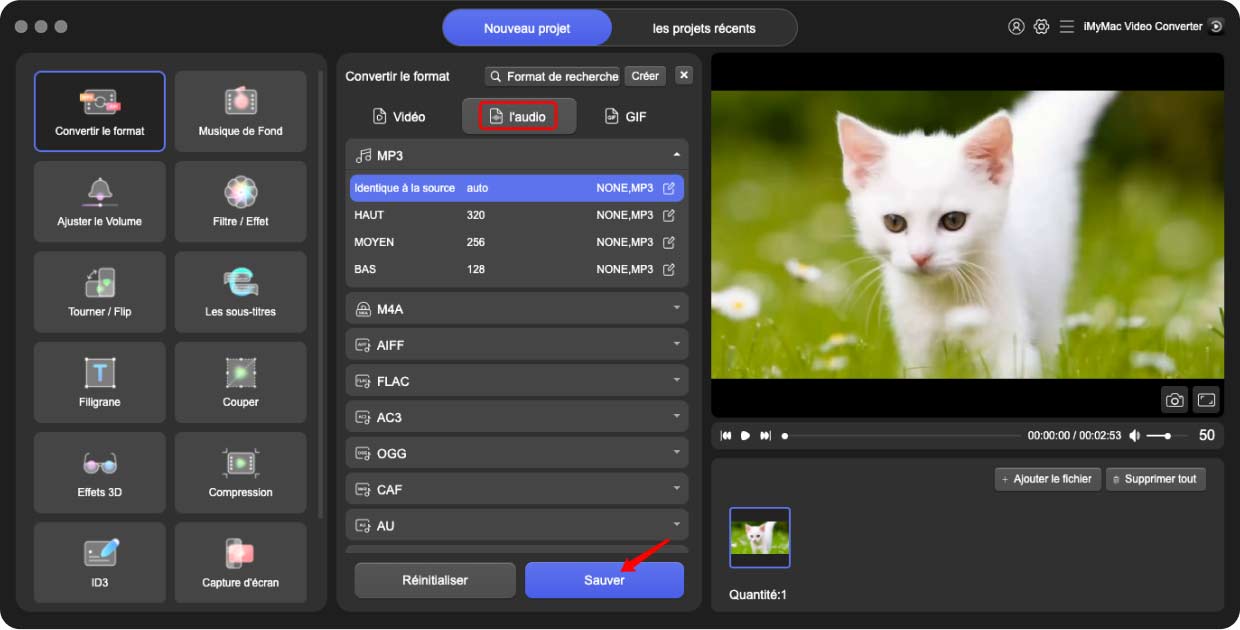
iMyMac Video Converter propose également une gamme de fonctionnalités et d'options, notamment la conversion par lots, des outils d'édition et une fenêtre d'aperçu qui vous permet de prévisualiser vos fichiers avant la conversion. C'est un outil rapide et fiable qui fournit des résultats de haute qualité. Que vous soyez un débutant ou un utilisateur expérimenté, iMyMac Video Converter facilite la conversion de vos fichiers FLAC en WAV sous Windows.
Partie 2. Comment convertir FLAC en WAV sous Windows Free
Outil 01. Lecteur multimédia VLC
VLC Media Player est un lecteur multimédia open source populaire qui prend en charge une large gamme de formats audio et vidéo, y compris FLAC et WAV. En plus de lire des fichiers multimédias, VLC Media Player peut également convertir des fichiers audio et vidéo. Voici comment vous pouvez utiliser VLC Media Player pour convertir des fichiers FLAC en WAV :
- Téléchargez et installez VLC Media Player sur votre PC Windows.
- Lancement VLC Media Player et cliquez sur "Média" dans la barre de menus.
- Sélectionnez "Convertir / Enregistrer" dans le menu déroulant.
- Cliquez le "Ajouter" et sélectionnez le fichier FLAC que vous souhaitez convertir.
- Presse le "Convertir / Enregistrer" bouton.
- Selectionnez"Audio - WAV" comme format cible dans le menu déroulant.
- Cliquez sur le "Explorer" et choisissez le dossier de destination où vous souhaitez enregistrer le fichier WAV converti.
- Après cela, cliquez sur "Début" pour commencer le processus de conversion.
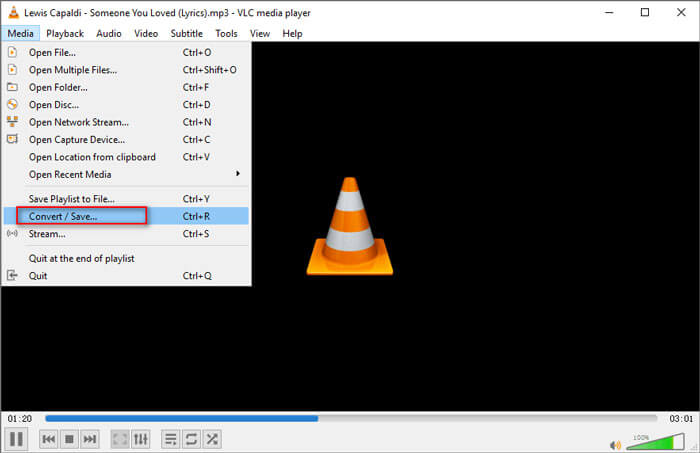
Outil 02. XConvert.com
Convertisseur vidéo et audio puissant, XConvert.com prend en charge une variété de formats, y compris FLAC et WAV. Il offre un transcodage à grande vitesse sans aucune perte de qualité et dispose d'une interface utilisateur intuitive. Pour convertir FLAC en WAV sur Windows en utilisant XConvert.com, suivez ces étapes :
- Ouvert le site Web, puis Sélectionner "Ajouter un fichier" pour ajouter le fichier FLAC que vous souhaitez convertir.
- Selectionnez "WAV" comme format de sortie.
- Cliquez le "Convertir" pour lancer le processus de conversion.
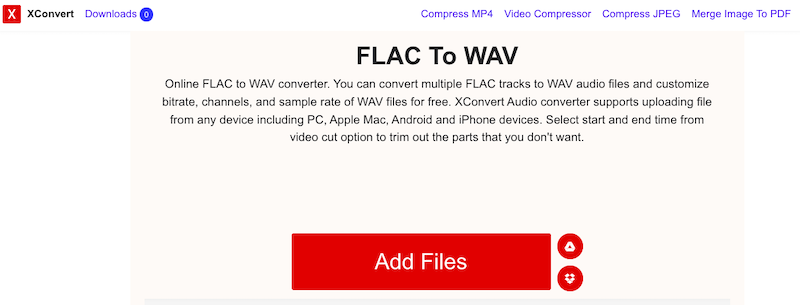
Outil 03. FreeConvert.com
Convertisseur audio et vidéo complet, FreeConvert.com prend en charge une variété de formats, y compris FLAC et WAV. Il permet une conversion à grande vitesse sans aucune perte de qualité et comprend une interface facile à utiliser. Voici comment convertir FLAC en WAV sous Windows en utilisant FreeConvert.com :
- Lancez FreeConvert.com.
- Sélectionnez "Ajouter un fichier" pour ajouter le fichier FLAC que vous souhaitez convertir.
- Selectionnez"WAV" dans l'option déroulante comme format de sortie.
- Pour commencer le processus de conversion, cliquez le "Convertir". Ensuite, vous pouvez télécharger les fichiers WAV.
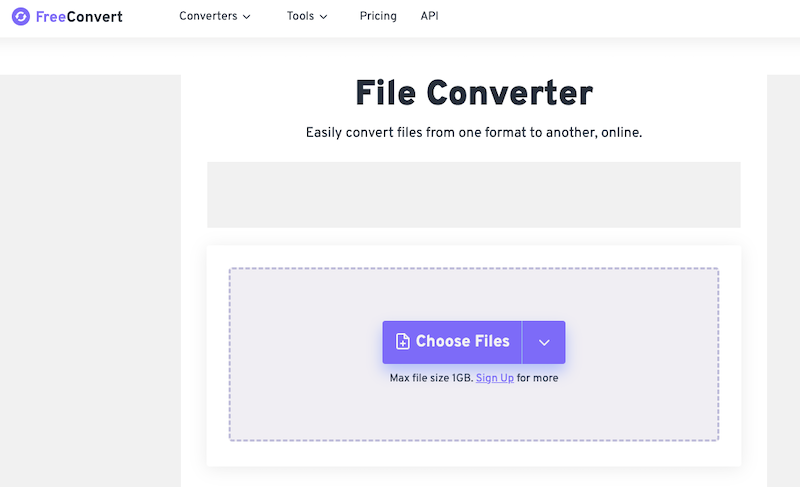
Partie 3. Que sont FLAC et WAV ?
FLAC et WAV sont deux formats audio courants utilisés pour stocker et lire des fichiers audio numériques. Vous devez connaître la différence avant de décider de convertir FLAC en WAV sous Windows.
FLAC, qui signifie Codec audio sans perte gratuit, est un format audio compressé qui réduit la taille du fichier sans sacrifier la qualité audio. Il y parvient en supprimant les données redondantes du fichier audio. Les fichiers FLAC ont généralement une taille de fichier plus petite que les fichiers WAV, ce qui les rend plus faciles à stocker et à transférer.
D'autre part, WAV, qui signifie Waveform Audio File Format, est un format audio non compressé qui stocke les données audio sous leur forme brute sans aucune compression. Les fichiers WAV ont généralement une taille de fichier plus grande que les fichiers FLAC, mais ils offrent une qualité et une fidélité audio supérieures. Les fichiers WAV sont souvent utilisés par les professionnels de l'industrie de la musique, car ils sont capables de stocker des enregistrements audio de haute qualité sans aucune perte de données.
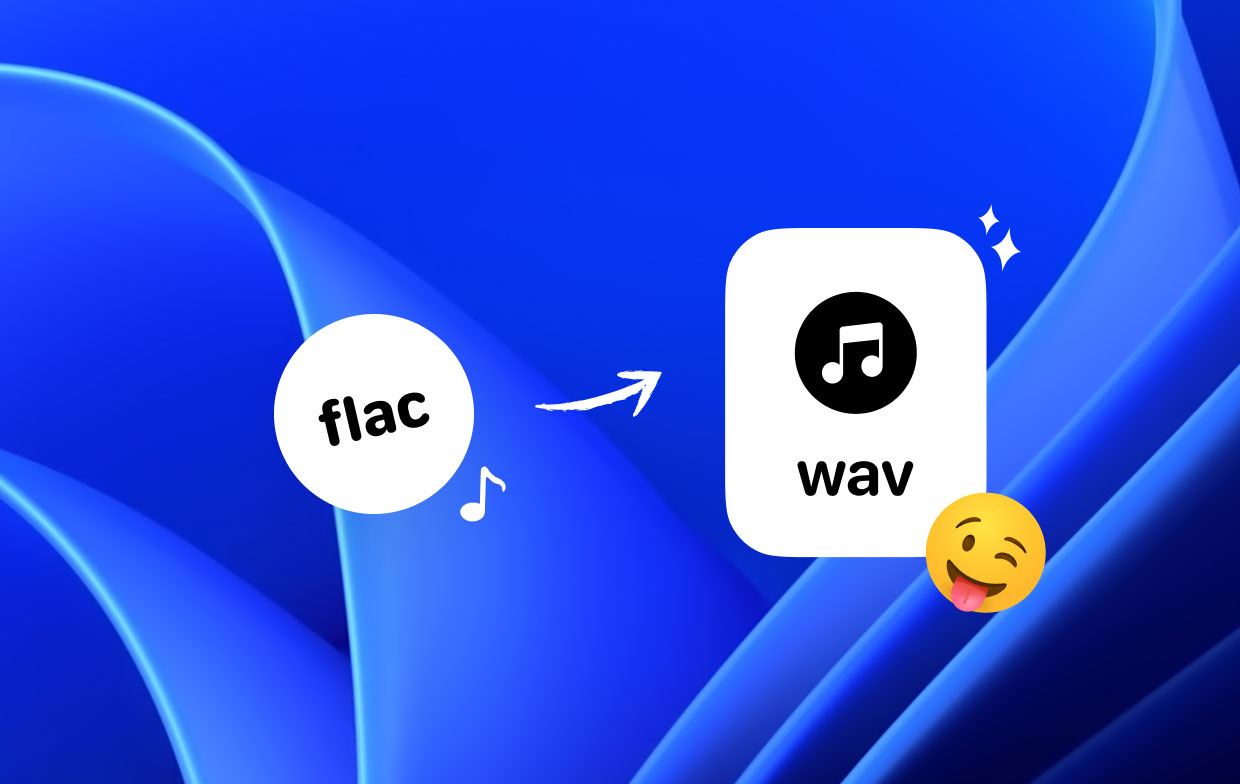
Dans l'ensemble, la principale différence entre FLAC et WAV est que FLAC utilise la compression pour réduire la taille du fichier tout en maintien de la qualité audio, tandis que les fichiers WAV n'utilisent aucune compression et offrent une qualité audio supérieure, mais ont une taille de fichier plus importante. Le choix entre les deux formats dépend finalement de vos besoins et préférences spécifiques.
Partie 4. Conclusion
En conclusion, si vous cherchez à convertir FLAC en WAV sous Windows, plusieurs options s'offrent à vous. iMyMac Video Converter est un excellent outil qui offre une gamme de fonctionnalités et d'options pour vous aider à obtenir des résultats de haute qualité. De plus, nous avons discuté des différences entre FLAC et WAV, deux formats audio courants utilisés pour stocker et lire des fichiers audio numériques.
Alors que FLAC est un format audio compressé qui réduit la taille du fichier sans sacrifier la qualité audio, WAV est un format audio non compressé qui offre une qualité audio supérieure mais a une taille de fichier plus grande. En fin de compte, le choix entre les deux formats dépend de vos besoins et préférences spécifiques.
Quel que soit le format que vous choisissez, il est essentiel d'utiliser un outil fiable et efficace comme iMyMac Video Converter pour vous assurer que vos fichiers audio sont convertis avec précision et efficacité. Avec son interface conviviale, sa capacité de conversion par lots et ses options d'édition, iMyMac Video Converter est un excellent outil pour tous ceux qui cherchent à convertir leurs fichiers audio et vidéo sous Windows.



